大家常常会在网上进行复制一些文字内容到wps文档中便于我们内容的输入和制作,而有些时候在网上复制的文字可能在格式上以及某些文字可能是错误的,那么这种情况如果我们不好好检查的话,就会出现文档内容错误的问题,对此,针对这样的问题,大家可以将文档中的拼写检查功能开启,那么通过该功能就可以将你复制的内容中出现的相对应的格式错误进行红色波浪线勾画出来,下方是关于如何使用WPS文档开启自动检错功能的具体操作方法,如果你需要的情况下可以看看方法教程,希望对大家有所帮助。
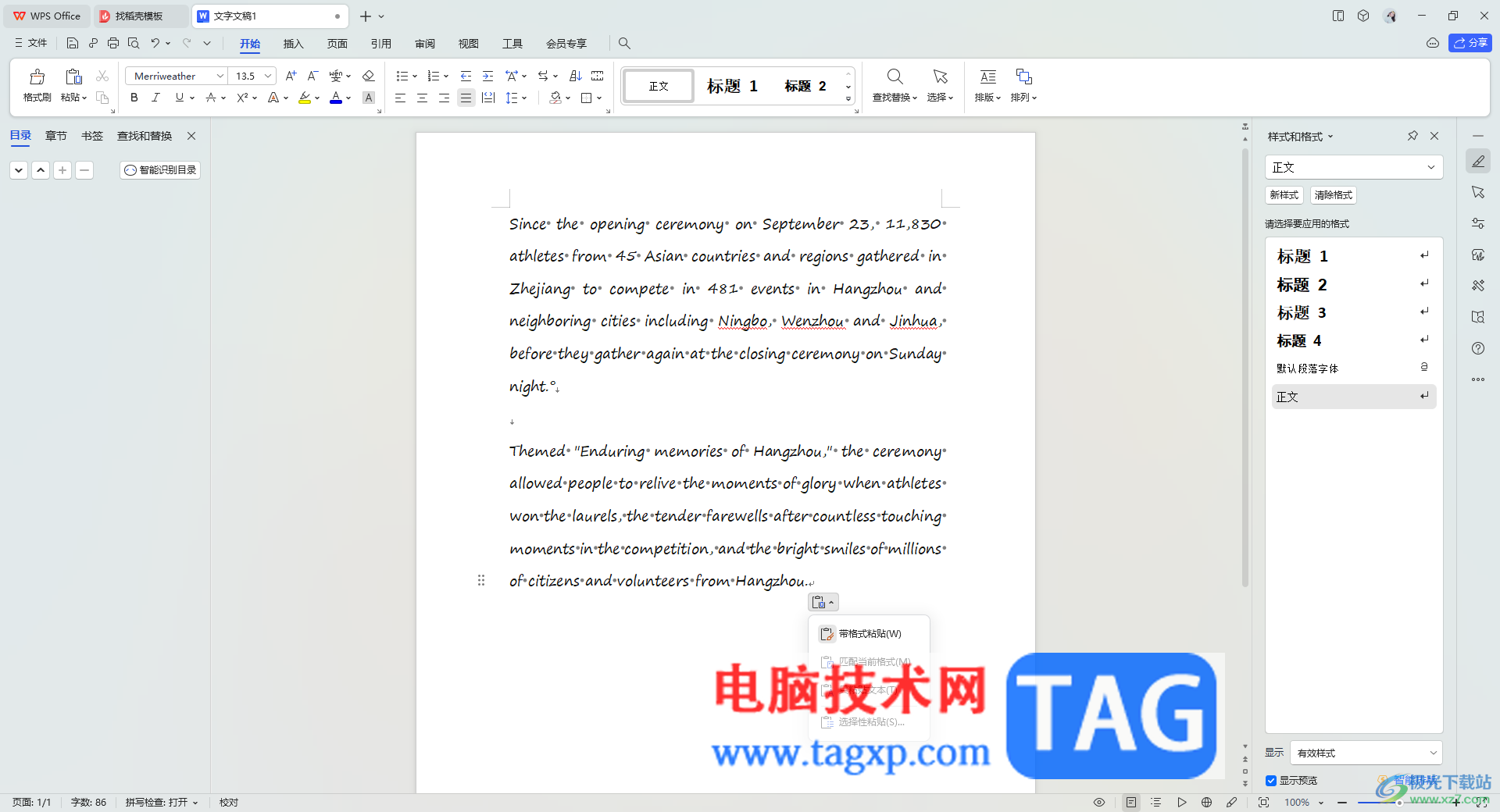
1.首先我们打开一篇在网上复制粘贴过来的文档,然后将左侧上方的【文件】选项进行点击一下。
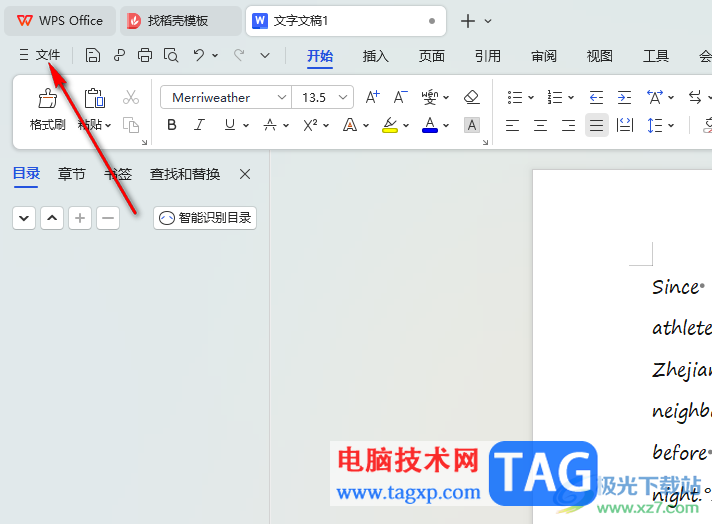
2.之后,即可在打开的下拉选项窗口中找到【选项】这两个字,将该选项进行鼠标点击之后进入到页面中。
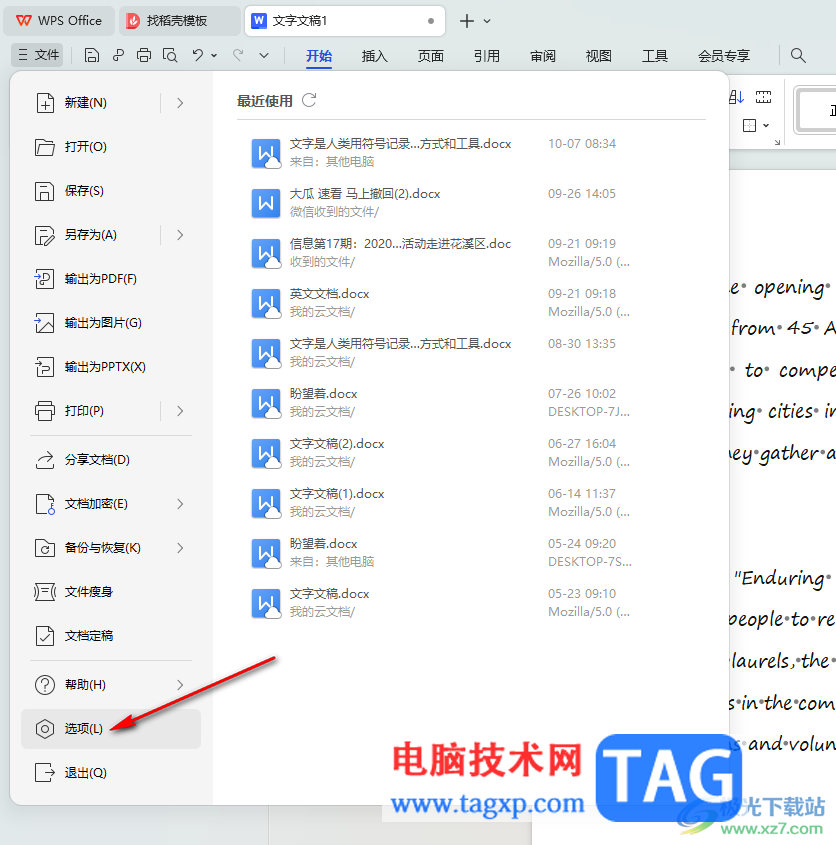
3.在打开的窗口中,就可以看到在左侧出现多种功能选项,其中有一个【拼写检查】选项功能,将该选项点击一下。
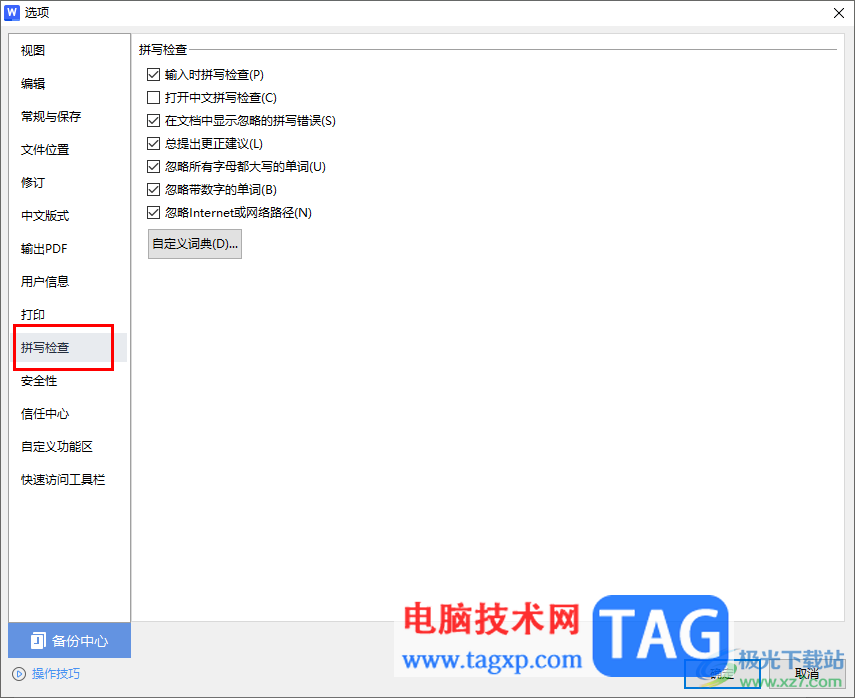
4.这时在右侧的拼写检查选项下,找到【输入时拼写检查】选项,将该选项进行点击勾选上,然后点击右下角的确定按钮。
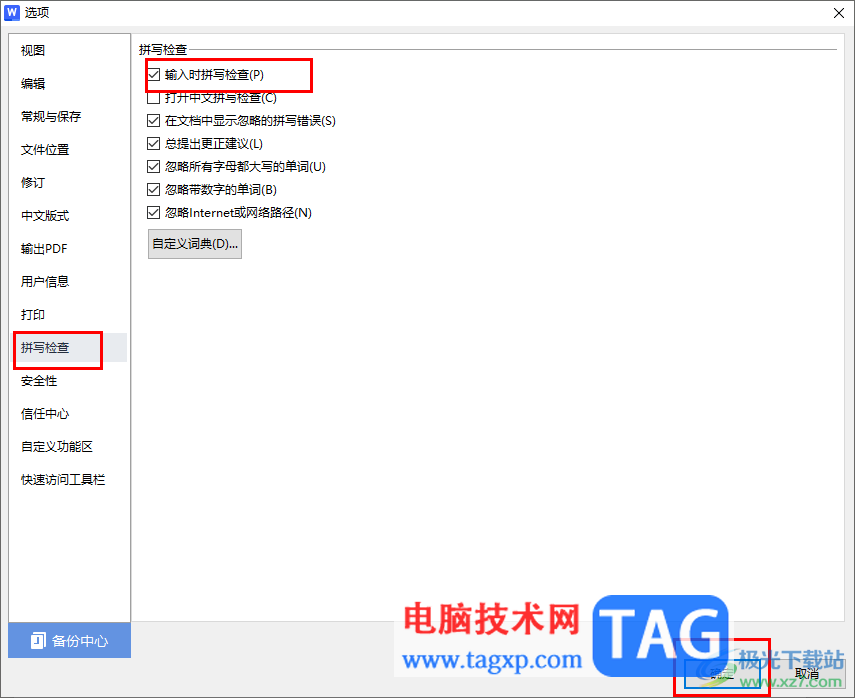
5.随后,就可以返回到文档编辑页面中,查看到文档中某些文字是用红色波浪线勾画出来的,说明该文字内容是有格式上的错误或者是其他错误等。

以上就是关于如何使用WPS文档开启拼写检查功能的具体操作方法,如果你在网上复制粘贴到文档中的一些文字有一些错误,那么你可以通过以上的方法教程将拼写检查功能开启,这样可以将该文字内容进行检测标记出来,感兴趣的话可以操作试试。
 抖音短视频九宫格节奏卡
抖音短视频九宫格节奏卡 三星正在推动智能手机部
三星正在推动智能手机部 2025年Arm架构在服务器中的
2025年Arm架构在服务器中的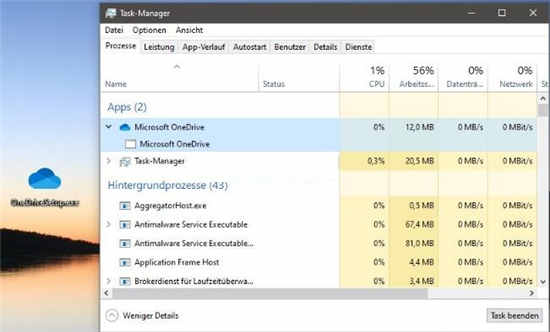 Windows 10 OneDrive现在也作为
Windows 10 OneDrive现在也作为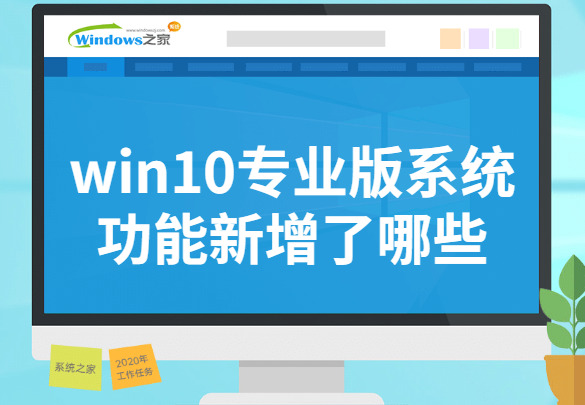 win10 21H1功能更新了哪些内
win10 21H1功能更新了哪些内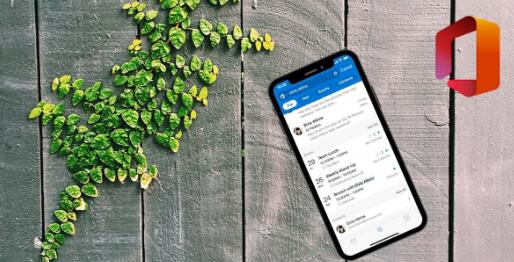 Office for iOS版本2.44(预览
Office for iOS版本2.44(预览 打骚扰电话的不是人,接
打骚扰电话的不是人,接 腾讯QQ无故冻结账号是什么
腾讯QQ无故冻结账号是什么 风色幻想手游什么时候公
风色幻想手游什么时候公 超级机器人大战30怎么导入
超级机器人大战30怎么导入 floor平台登录不了怎么办
floor平台登录不了怎么办 logitech摄像头驱动安装
logitech摄像头驱动安装 最好用的离线驱动软件
最好用的离线驱动软件 纯净版xp系统无法启动不能
纯净版xp系统无法启动不能 我们无法在此设备上激活
我们无法在此设备上激活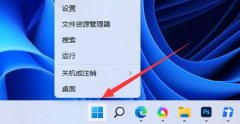 win11系统日志查看教程
win11系统日志查看教程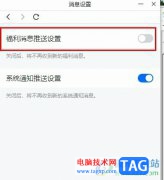 腾讯会议关闭福利消息推
腾讯会议关闭福利消息推 excel让一列数字都乘以3的
excel让一列数字都乘以3的 excel将小数转换为百分比的
excel将小数转换为百分比的 win10怎么取消开机密码设置
win10怎么取消开机密码设置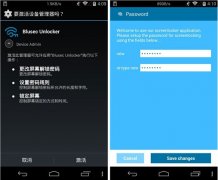 Blusec Unlocker怎么用?
Blusec Unlocker怎么用?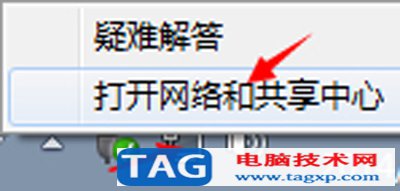 猎豹免费wifi电脑版不稳定
猎豹免费wifi电脑版不稳定 笔记本台式wifi 802.11n无线
笔记本台式wifi 802.11n无线
wps软件是一款多功能办公软件,里面的功能结合了热门办公软件的强大功能,为用户带来不错的功能服务,所以wps软件是大部分用户很喜欢的一款办公软件,当用户在使用wps软件来编辑表格文件...
142834 次阅读

wps软件相信是大家很熟悉的一款办公软件了,让用户实现了一个软件编辑多种文件的设想,因此wps软件一出现就受到了不少用户的喜欢,当用户在wps软件中编辑表格文件时,就会发现其中的功能...
378364 次阅读

大部分用户的电脑上都安装了wps软件,这款办公软件能够给用户带来了许多的便利,在使用的过程中遇到什么编辑问题,都可以在软件中找到相关的功能来解决,总的来说wps软件中的功能是很强...
157877 次阅读

一般我们在使用WPS进行文档内容编辑的时候,都会进行字体样式的修改和设置的,会将文字内容设置成自己喜欢的字体样式,而一般我们可以看到在新建的文字文档中,默认的字体都是宋体,那...
34673 次阅读

WPS幻灯片是很多小伙伴都在使用的一款办公软件,在其中我们可以使用各种强大的功能快速编辑和制作幻灯片。如果我们在电脑版WPS幻灯片中希望将图片设置为背景,小伙伴们知道具体该如何进...
99804 次阅读

wps软件是用户在生活或是工作中常常使用得到的办公软件,给用户带来了许多的便利,在这款办公软件中用户可以编辑不同类型的文件,让用户拥有了不同文件的编辑权利,因此wps软件受到了不...
221479 次阅读

wps软件为用户带来的便利是毋庸置疑的,在这款办公软件中的功能有着其它热门办公软件的支持,因此用户可以用来编辑word文档、excel表格或是ppt演示文稿等,为用户带来了不错的体验,当用户...
24351 次阅读
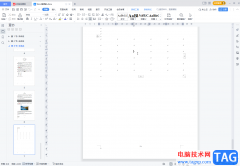
在日常办公时很多小伙伴都会需要使用到WPS这款软件,在WPS中我们可以同时编辑和处理Word文档,Excel表格和PowerPoint演示文稿,非常地方便实用。有时候我们还会在WPS文档中插入表格,这样就可...
180127 次阅读
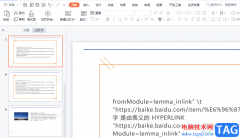
相信大部分用户的电脑上都会下载安装wps软件,这款办公软件给用户带来了许多的好处,并且深受用户的喜爱,当用户在使用这款办公软件时,有时会用来编辑演示文稿,在完成编辑后,用户会...
128645 次阅读

大家平常经常会使用WPS这款办公软件进行数据的录入和处理,有时候我们需要进行数据的筛选操作,将我们自己想要的一个数据快速的筛选出来,一般我们在选择数据的时候都是正向选择的,很...
331317 次阅读

WPS是很多小伙伴都在使用的一款文档编辑软件,在这款软件中我们可以创建各种格式的文档,还可以对文档进行编辑或是分享,功能十分的丰富。有的小伙伴在使用WPS对表格文档进行编辑的过程...
34136 次阅读

越来越多的用户会选择在wps软件中来解决文件的编辑问题,这是因为wps软件中的功能有着其它热门办公软件的支持,让用户可以简单轻松的完成编辑工作,为用户带来了不错的使用体验,因此...
93652 次阅读

相信大部分用户的电脑上都会安装得有wps软件,这款软件给用户带来了许多的便利,不仅让用户享受到了强大的功能带来的优质服务,还让用户可以在这款办公软件中编辑不同类型的文档,总的...
137930 次阅读

在WPS文档这款软件中编辑和处理文字内容时,如果有需要我可以为文档添加一定的背景效果,比如我们可以设置为纯色背景,设置为图片背景等等,如果我们通过背景功能设置图片背景效果,会...
203011 次阅读

WPS表格是很多小伙伴都在使用的一款软件,在其中我们可以使用各种智能化的功能快速实现想要的操作,进行高效办公。如果我们希望在电脑版WPS表格中批量合并相同内容的单元格,小伙伴们知...
376592 次阅读